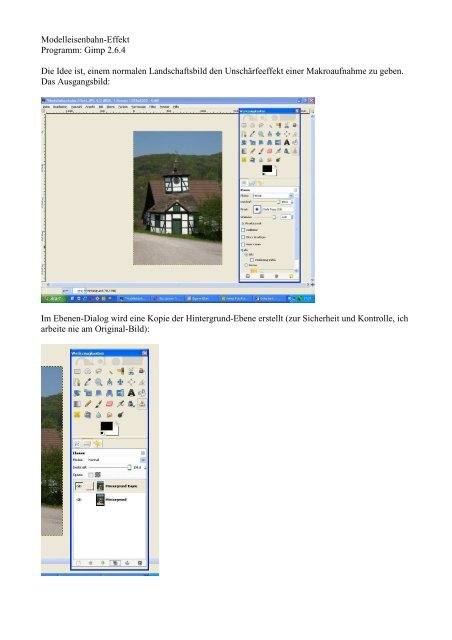Gimp-Tutorial - Roland Klecker
Gimp-Tutorial - Roland Klecker
Gimp-Tutorial - Roland Klecker
Sie wollen auch ein ePaper? Erhöhen Sie die Reichweite Ihrer Titel.
YUMPU macht aus Druck-PDFs automatisch weboptimierte ePaper, die Google liebt.
Modelleisenbahn-Effekt<br />
Programm: <strong>Gimp</strong> 2.6.4<br />
Die Idee ist, einem normalen Landschaftsbild den Unschärfeeffekt einer Makroaufnahme zu geben.<br />
Das Ausgangsbild:<br />
Im Ebenen-Dialog wird eine Kopie der Hintergrund-Ebene erstellt (zur Sicherheit und Kontrolle, ich<br />
arbeite nie am Original-Bild):
Mit Klick auf das kleine Kästchen ganz unten links im Programmfenster wird die schnelle Maske<br />
aktiviert:<br />
Daraufhin wird eine farbige, halbdurchlässige Hilfsebene auf das Bild gelegt:<br />
Standardmäßig rot und zu 50% transparent, kann man aber mit Rechtsklick auf das Schaltkästchen<br />
anpassen, je nach Bild ist oftmals eine andere Farbe sinnvoller (rotes Kleid, Tomaten etc.) Hier passt es<br />
aber recht gut.<br />
Von dieser Maske wird jetzt mit dem Radiergummiwerkzeug der Bereich entfernt, der in der imaginären<br />
Schärfeebene liegen soll. Hier ist auf einen sehr engen Schärfebereich zu achten.<br />
Der Vorteil der Maske liegt daran, dass man mit einem weichen Werkzeug eine Transparenz in die<br />
Farbe bringen kann. Diese Transparenz überträgt sich nachher auf den Rand der Auswahl und macht ihn<br />
weich.
Der Auswahlbereich wird ganz knapp um das Haus gelegt:<br />
Wenn der Auswahlbereich festgelegt ist, wird die schnelle Maske ausgeschaltet und der Auswahlbereich<br />
durch die üblichen Ameisenlinien angezeigt:
Tatsächlich ist es aber keine starre Grenze, sondern ein sehr weicher Übergang, wie später noch zu<br />
sehen sein wird. Nun wird aus dem ausgewählten Bereich eine neue Ebene erstellt.<br />
Mit Strg-C und Strg-V wird der Bereich kopiert und als schwebende Auswahl eingefügt, mit Klick auf<br />
die Schaltfläche „Neue Ebene“ im Ebenen-Dialog wird daraus eine echte Ebene:<br />
Wenn jetzt die beiden Hintergrundebenen ausschaltet (Klick auf das Augen-Symbol) sieht man schön<br />
den weichen Rand:
Die mittlere Ebene, die Hintergrundkopie, wird jetzt über Filter-Weichzeichner- Gaussscher<br />
Weichzeichner richtig schön weichgematscht:<br />
Im Prinzip ist der Effekt jetzt schon erreicht, wirkt aber noch etwas grob. Darum wird der unscharfen<br />
mittleren Ebene jetzt noch ein Verlauf verpasst. Dazu geben wir der Ebene in eine Ebenenmaske<br />
(Rechtsklick auf die Ebene im Ebenendialog – Ebenenmaske hinzufügen), dann wählen wir aus der<br />
Auswahl „Schwarz (volle Transparenz).
Nun arbeiten wir nicht mehr auf dem Bild, sondern auf der Ebenenmaske. Dies ist im Prinzip ein<br />
schwarzweiß-Bild, wo schwarz Durchsichtigkeit anzeigt und weiß Sichtbarkeit.<br />
Da wir die schwarze Maske gewählt haben, ist unsere mittlere Ebene voll durchsichtig. Mit dem<br />
Farbverlaufswerkzeug malen wir nun einen weiß-schwarz-weißen Farbverlauf senkrecht von oben nach<br />
unten aufs Bild. Mit Rechtsklick auf die Ebenenmaske im Ebenendialog und Auswahl „Ebenenmaske<br />
anzeigen“ wird das deutlich:<br />
Mit erneutem Rechtsklick auf die (jetzt grün markierte) Ebenenmaske und Entfernen des Häkchens<br />
„Ebenenmaske anzeigen“ machen wir sie wieder unsichtbar, sehen aber die Wirkung: Die bisher<br />
unsichtbare weichgezeichnete Ebene ist nun dort sichbar, wo die Ebenenmaske weiß gemalt wurde, und<br />
unsichtbar wo die Maske schwarz blieb. Jetzt gilt es einfach, den sichtbaren Bereich der Unschärfe so zu<br />
setzen, dass er der Unschärfe einer Makroaufnahme nahe kommt.<br />
Dazu kann man die Unschärfe auch schräg übers Bild bringen, weiter oben oder unten ansetzen etc.<br />
Bei dünnen geraden Linien bietet es sich an, ohne vorherigen Ausschnitt die Unschärfe direkt aufs ganze<br />
Bild anzuwenden, so z.B. bei Eisenbahnlinien, Booten auf Flüssen, Straßen mit Autos etc. Dabei zieht<br />
man den Faberlauf so aufs Bild, dass der unsichtbare Bereich der Unscharf-Ebene genau auf dem Motiv<br />
zu liegen kommt.<br />
Autor <strong>Roland</strong> <strong>Klecker</strong><br />
Dieses <strong>Tutorial</strong> ist mit der heißen Nadel gestrickt.<br />
Wer es klaut und unerlaubt vervielfältigt, ist selber schuld ;-)